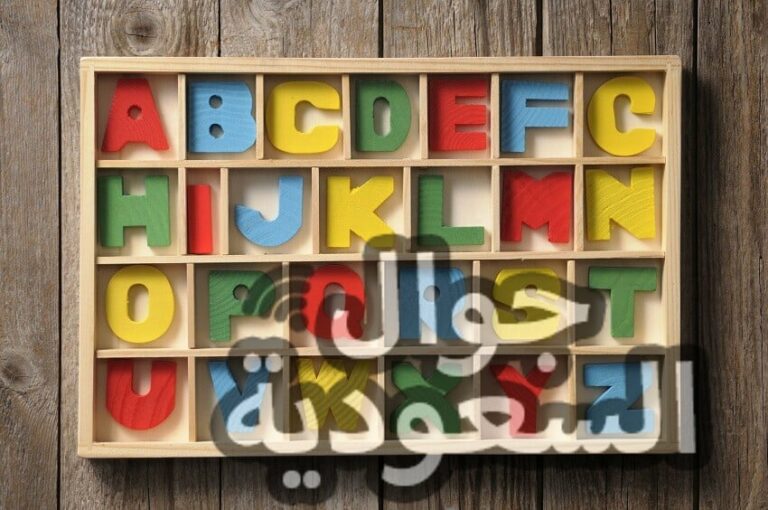طريقة نقل البيانات من ايفون الى ايفون عبر الاي كلاود
طريقة نقل البيانات من ايفون الى ايفون تتم بكل سلاسة عن طريق الأي كلاود والنسخ الاحتياطي أو عبر الأجهزة الداعمة لنظام الويندوز، قام عدد كبير من الأشخاص بمختلف أنحاء العالم باستخدام هواتف الايفون التي تدعم نظام iOS، تسعى دائماً الشركة وراء توفير أحدث الإصدارات لإضافة مزايا جديدة وفريدة من نوعها، يتم استخدام طرق فعالة لنقل البيانات من جهازين ايفون مماثلين، سوف نتناول في هذا المقال طرق نقل البيانات عبر الويندوز وتطبيق iTunes.
طريقة نقل البيانات من ايفون الى ايفون
يرغب الكثير من الأشخاص في الحفاظ على الملفات والصور والفيديوهات عبر ارسالها لجهاز ايفون آخر، تتمثل طرق النقل في السطور التالية:
- تتيح شركة أبل أكثر من طريقة لنقل كافة بيانات المستخدمين للأجهزة الجديدة.
- توفر الترقية بشكل دائم وبطرق صالحة للاستخدام مع جميع أجهزة الآيفون مثل الايباد.
- يمكنك نقل البيانات عن طريق icloud والنسخ السحابي.
- تتمكن من إنشاء نسخة احتياطية ورفعها على حساب اي كلاود.
- تستطيع نقل كافة البيانات بسهولة لأجهزة الايفون عبر حساب الاي كلاود الذي قمت بتعيينه.
- يتم نقل بيانات ايفون عبر ميزة البدء السريع Quick Start السهلة.
- تتيح لك شركة ايفون ميزة نقل الملفات عبر جهاز الكمبيوتر وتطبيق iTunes.
- يتم إجراء نسخة من ملفاتك على الحاسوب ونقلها للهاتف الجديد بكل سلاسة وبدون أي قيود.
طريقة نقل البيانات من ايفون إلى ايفون الى ايفون عبر الاي كلاود
يتم نقل ملفاتك وبياناتك الخاصة عبر حساب icloud، تتمكن من استخدام نفس الطريقة مع أجهزة الايباد وتتمثل تلك الخطوات في السطور التالية:
- يمكنك نقل بياناتك الشخصية لجهاز ايفون جديد عبر حساب الاي كلاود بكل بساطة.
- قم بتشغيل الجهاز الجديد وادخل على اعدادات الجهاز وقم باستعادة ضبط المصنع.
- ادخل على الاعدادات وانقر على الخيار عام ومن ثم خيار إعادة التعيين وامسح كل المحتويات.
- اعمل على إعداد الايفون حتى تظهر شاشة شبكات Wi-Fi، اختار خيار التطبيقات والبيانات.
- يوجد الكثير من الخيارات التي تظهر أمامك على شاشة جهازك.
- اضغط على الاستعادة من نسخة iCloud الاحتياطية.
- سجل الدخول لحساب iCloud عن طريق كتابة Apple ID وادخال كلمة السر.
- انقر فوق النسخة الاحتياطية التي تريد نقلها، يمكنك اختيار أحدث نسخة للعمل بشكل احترافي.

خطوات نقل البيانات من الايفون عن طريق icloud
يلزم الاتصال بخدمة الانترنت لحين الانتهاء من عملية نقل الملفات، تأكد من عمل نسخة جديدة عبر الاعدادات الخاصة بهاتف الايفون، تتم تلك الخطوات في السطور التالية:
- انقل الملفات من ايفون الى ايفون بدون أي كلاود.
- استخدم ميزة البدء السريع او Quick Start والتي تعتمد على استخدام هاتفين ايفون.
- شغل جهاز الايفون وضعه بالقرب من الجهاز القديم.
- تظهر لك نافذة على هاتفك توفر استخدام Apple ID لكي يتم اعداد هاتفك الجديد.
- انقر فوق زر المتابعة في حالة رغبتك باستخدام الآي دي، تأكد من تشغيل البلوتوث.
- سوف يظهر رسوم متحركة على هاتفك الجديد، استخدم الهاتف الحالي لكي الرمز المتحرك.
- قم باستخدام المصادقة بشكل يدوي وانتظر قليلاً حتى تجد رسالة إنهاء على iPhone.
- قم بكتابة رمز الدخول الخاص بهاتفك القديم واتبع التعليمات الخاصة بضبط Face ID.
- يظهر خيار نقل البيانات من الايفون القديم وفي هذه الحالة اضغط على متابعة.
- قرب الجهازين من بعضهم حتى تنتهي من عملية نقل الملفات بكل سهولة.
- تعد تلك هي أفضل طريقة نقل البيانات من ايفون الى ايفون في الوقت الحالي.
طريقة نقل البيانات من ايفون الى ايفون باستخدام الايتونز
تطبيق ايتونز مجاني تماماً والعمل عليه سلس وبسيط للغاية، كما يمكنك تنزيله بشكل مجاني على هاتفك المحمول الذكي الداعم لنظام التشغيل ios، خطوات نقل البيانات من خلاله تتمثل فيما يأتي:
- يساهم في نقل الملفات وأخذ نسخة على الكمبيوتر وقم بنسخ كافة البيانات من هاتفك الايفون عبر انشاء نسخة احتياطية.
- قم بتنزيل تطبيق iTunes على جهاز الكمبيوتر ووصل الايفون بالكمبيوتر عبر سلك الشحن، تلك هي أفضل طريقة نقل البيانات من ايفون الى ايفون مؤخراً.
- افتح التطبيق وقم بالتأكد من فتح قفل شاشة الايفون وسوف تظهر رسالة السماح بالوصول إلى البيانات مباشرةً على هاتفك الذكي.
- انقر فوق متابعة واختار ايقونة iphone من القائمة العلوية أو الجانبية للتطبيق.
- انقر على خيار backup وقم بالضغط على زر انشاء نسخة احتياطية لهاتفك الايفون.
- يرجى الانتظار لحين استكمال العملية وقم بحفظ النسخة على جهازك اللوحي.
- الآن أصبح لديك نسخة كاملة من بياناتك التي يمكنك استعادتها عبر هذا التطبيق.

طريقة نقل البيانات من ايفون لايفون
تستطيع أن تنقل البيانات لجهاز iphone الجديد عن طريق برنامج الايتونز، كل ما عليك هو اتباع الخطوات التالية:
- افتح iPhone الجديد حتى تظهر شاشة الترحيب والإعداد.
- قم بعمل إعادة ضبط مصنع لاستخدام تلك الطريقة.
- ادخل للإعدادات واختار عام واضغط على نقل وإعادة تعيين واختار مسح جميع البيانات والإعدادات.
- تابع الخطوات التي تظهر على شاشة الترحيب حتى تصل للملفات والتطبيقات.
- قم بالضغط على خيار استعادة من Mac أو كمبيوتر.
- وصل جهاز ايفون الجديد بالكمبيوتر عقب تنزيل تطبيق iTunes المستخدم في عملية النسخ.
- افتح تطبيق iTunes وانقر على خيار الايفون لكي تختار جهازك.
- انقر فوق خيار الوثوق واختر استعادة النسخة الاحتياطية restore backup.
- يلزم تحديد النسخة التي ترغب في استعادتها وقم بنقل كافة البيانات التي تتواجد على الجهاز.
- سوف يطلب منك ايتونز كلمة المرور في حالة أن النسخة مشفرة.
- تمهل لحين انتهاء عملية النقل وقم بإنهاء اعداد الجهاز بشكل طبيعي.
تحميل برنامج نقل البيانات من ايفون الى ايفون
توجد الكثير من الأدوات والتطبيقات الخاصة بنقل الملفات وبالأخص عقب تطور التكنولوجيا في الآونة الأخيرة، طريقة تحميل تطبيق نقل الملفات تتلخص في كلا مما يلي:
- يتم نقل الملفات بين أجهزة الايفون عبر أداة AnyTrans المجانية.
- يتوافق تنزيلها مع أجهزة windows, Mac.
- قم بالدخول إلى الرابط الموجود هنا.
- سوف تنتقل لصفحة تحميل الأداة AnyTrans بصورة مباشرة.
- انتظر بضع دقائق لحين الانتهاء من عملية التنزيل.
- عقب تثبيت التطبيق قم بتشغيله على الهاتفين ووصلهم بالكمبيوتر عبر كابل USB.
- قم باختيار وضع Phone Switcher.
- انقر على خيار iPhone/Android إلى iPhone.
- سوف تظهر هواتف الايفون المتصلة بجهاز الكمبيوتر.
- حدد المصدر الذي ترغب في نقل البيانات منه وكذلك المرسل إليه.
- اختار الصور أو الفيديوهات أو الملفات الأخرى كلا على حده.
- انقر فوق التالي لكي تتم طريقة نقل البيانات من ايفون الى ايفون بكل سلاسة.
وفي نهاية هذا المقال لقد قمنا بتسليط الضوء على طريقة نقل البيانات من ايفون الى ايفون بكل سلاسة وعبر خطوات سلسة وبسيطة وبواسطة بعض البرامج الاحترافية.